出入库扫描作业如何设置带物料默认仓库仓位
一、应用场景
用PDA扫描物料条码提交生成ERP出入库单据时,物料的仓库、仓位字段数据采集,系统推荐使用方法是扫描仓库仓位标签条码。
但有些客户为了操作简便,希望不用扫描仓库仓位标签或者手工选择仓库仓位,直接带物料的默认仓库仓位作为入库仓库仓位或出库仓库仓位。
还有一种情况:当标签使用一品一码的时候,标签信息中原有的仓库仓位字段是不会保存的;因为一品一码只记录物料,与库存维度相关的信息比如仓库、仓位、批次、生产日期、计划跟踪号、数量等,都不会保存。因此当一品一码需要出入库时自动带物料默认仓库仓位时也可以用本方法。
二、配置方法
配置步骤简述:
1. 新建Tube,需新建6个字段。物料默认仓库ID、代码、名称,物料默认仓位ID、代码、名称。
2. 从ERP物料表相关数据取值物料对应的默认仓库和仓位,存储到条码表。
3. 将目标出入库单据的仓库、仓位字段,映射到第一步新建的Tube字段。
操作步骤:
第一步:进入【解决方案】,在Tubu页签新建Tube字段。
入口: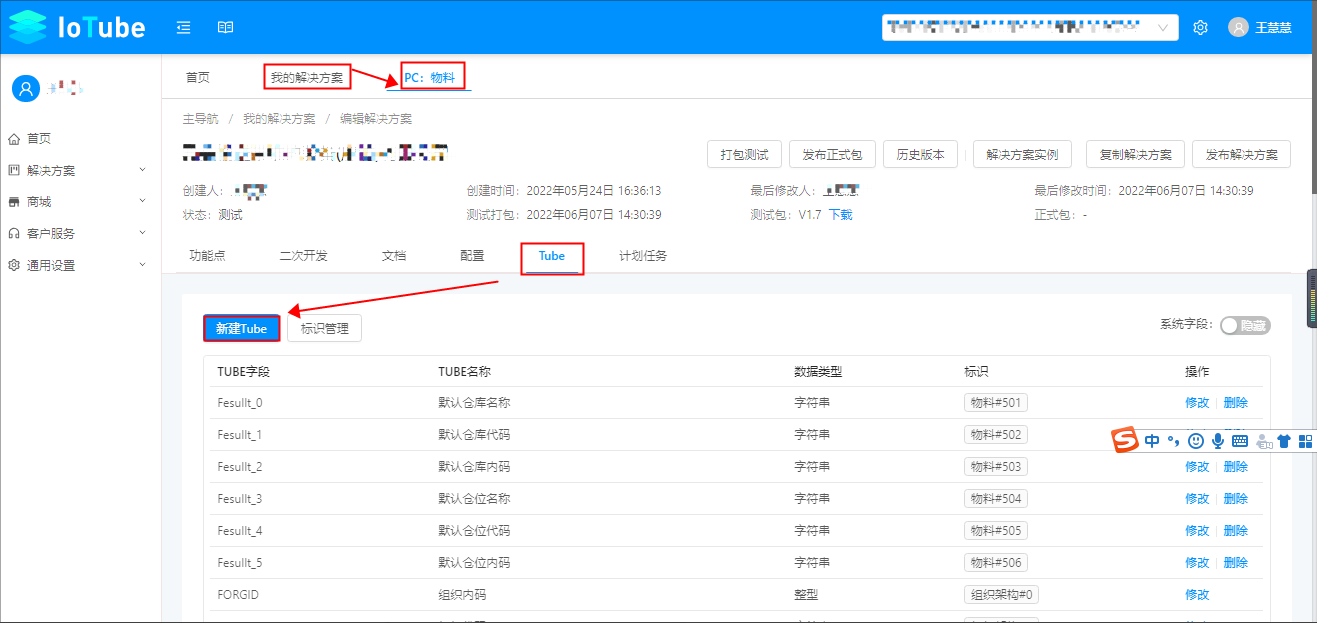
TUBE字段、TUBE名称:可自定义。
标识INDEX:注意要填写500往后的序号,不能与系统默认标识INDEX重复。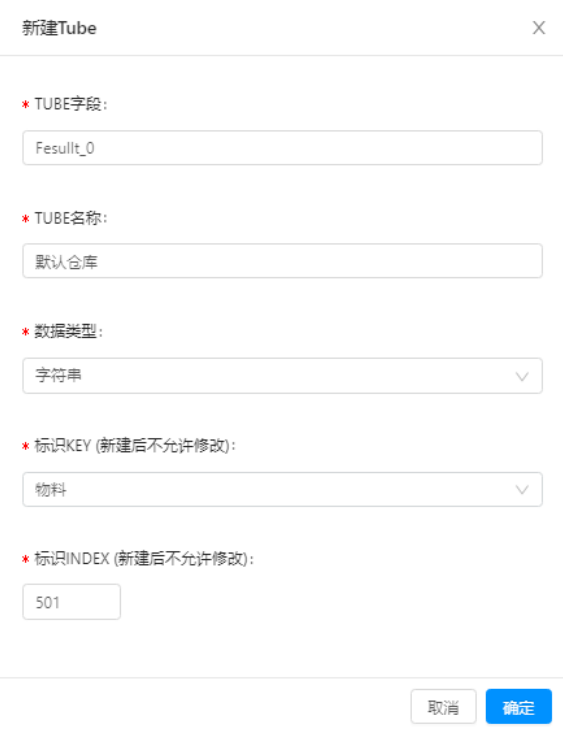
按同样方式,新增完成如下图6个字段。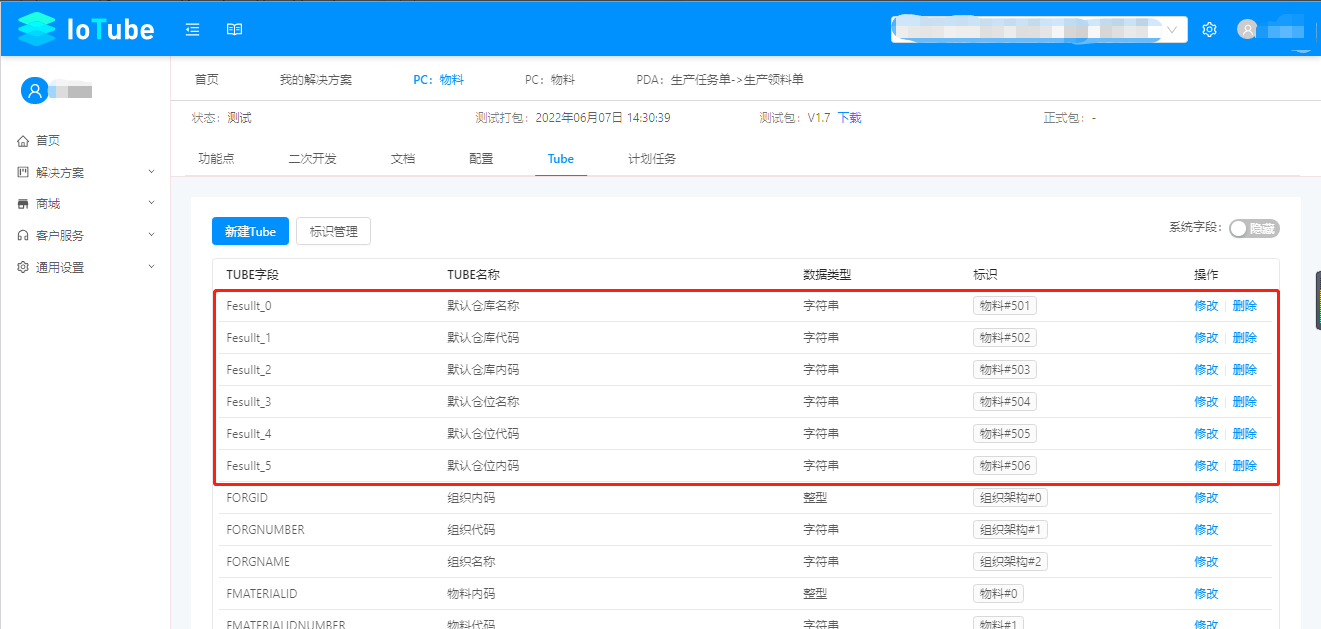
——注1:Tube的新建也可以在新标识中进行;目的是相同的,效果也是一样的。
——注2:在新标识中建Tube,方便后期维护与管理。
第二步:标签制作功能点中将物料相关默认仓库、仓位数据信息取值到标签信息中。
入口:以物料标签制作功能点为例,如果用其它功能点制作标签,方法相同。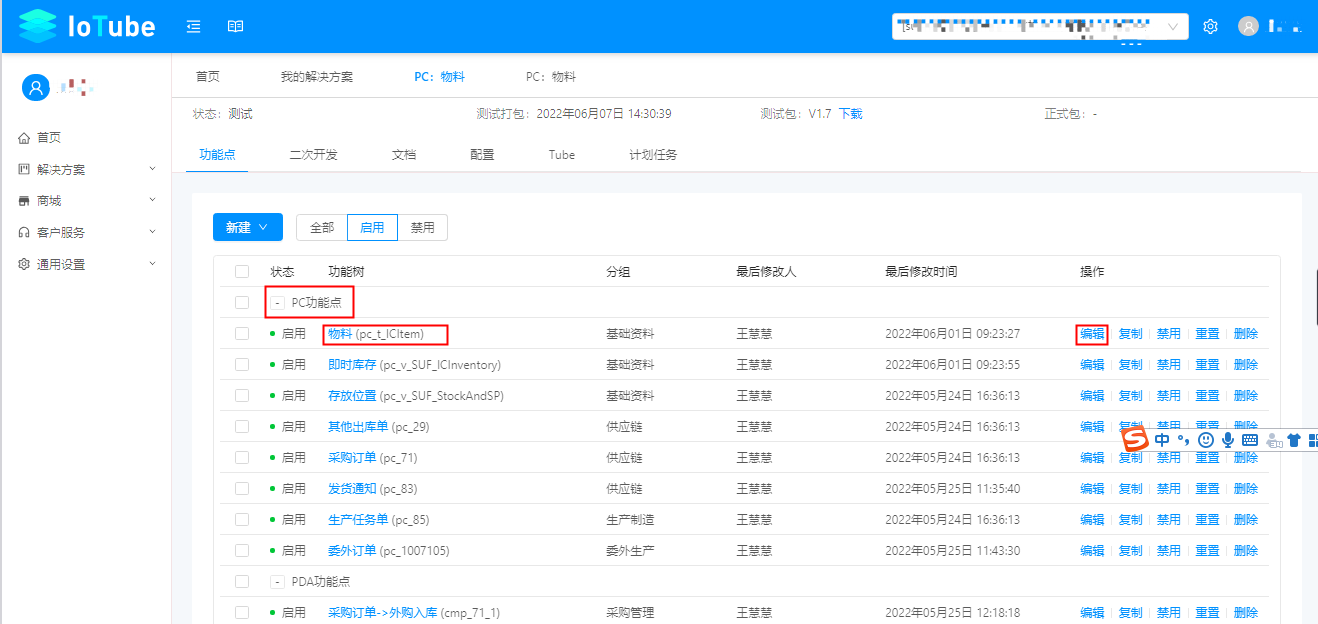
【PC:物料】 功能点,【标签】页签。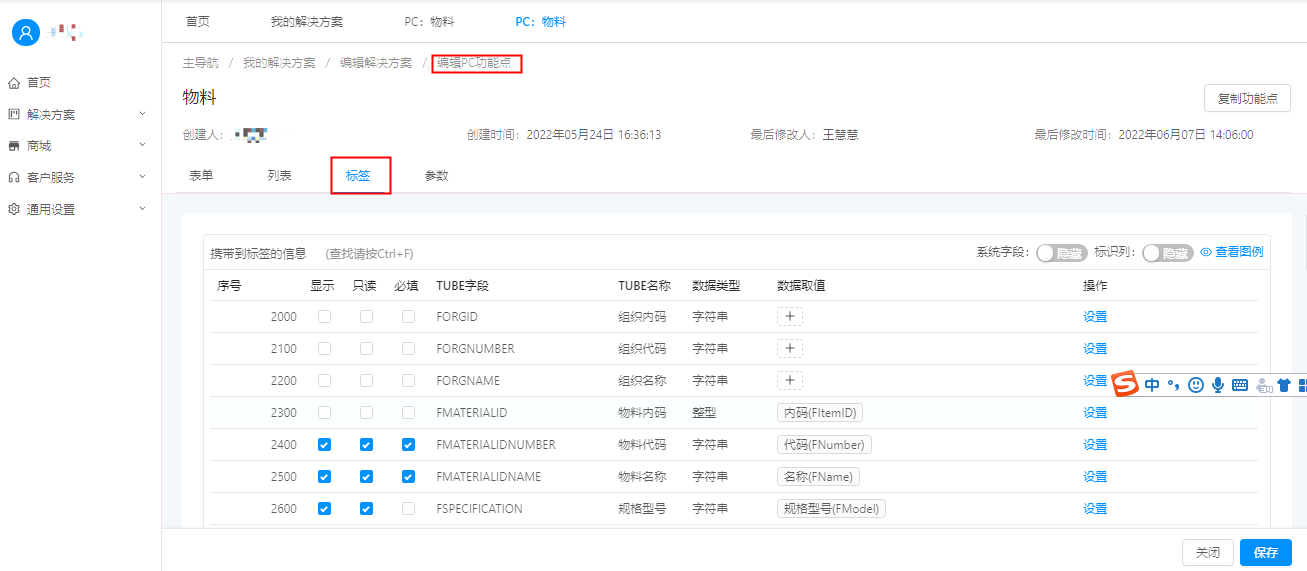
在新增Tube值后,标签制作功能点会自动显示这些字段;
下面找到这些字段进行设置字段映射,取值。如下图示: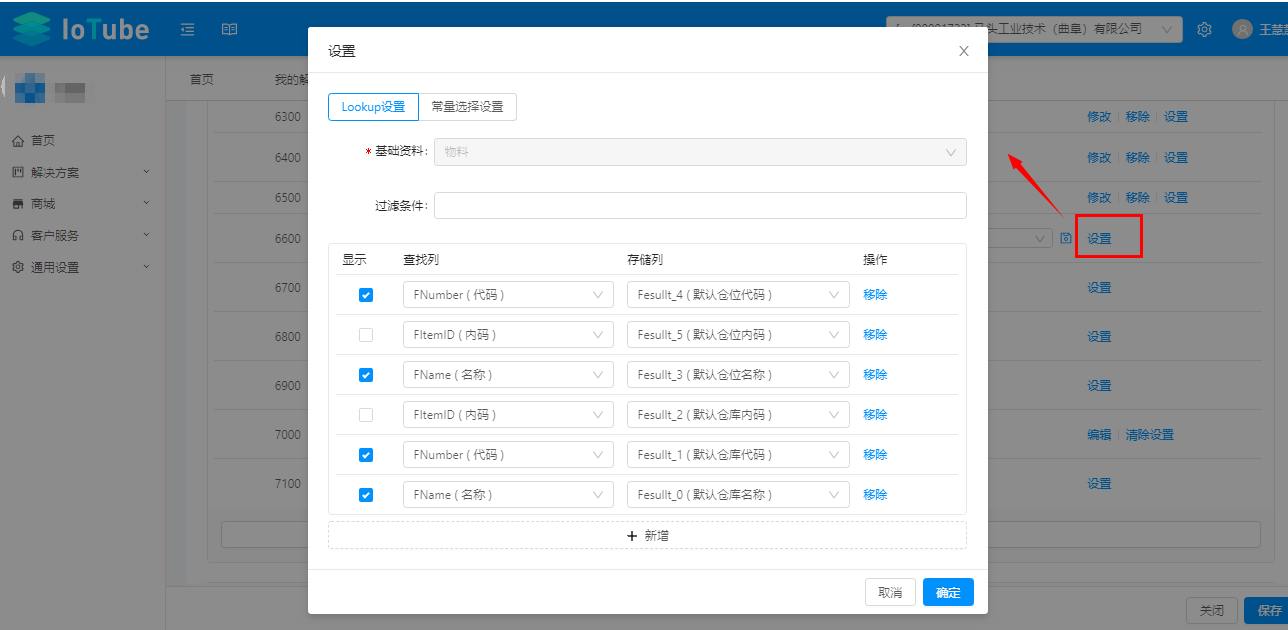
设置完成后效果如下: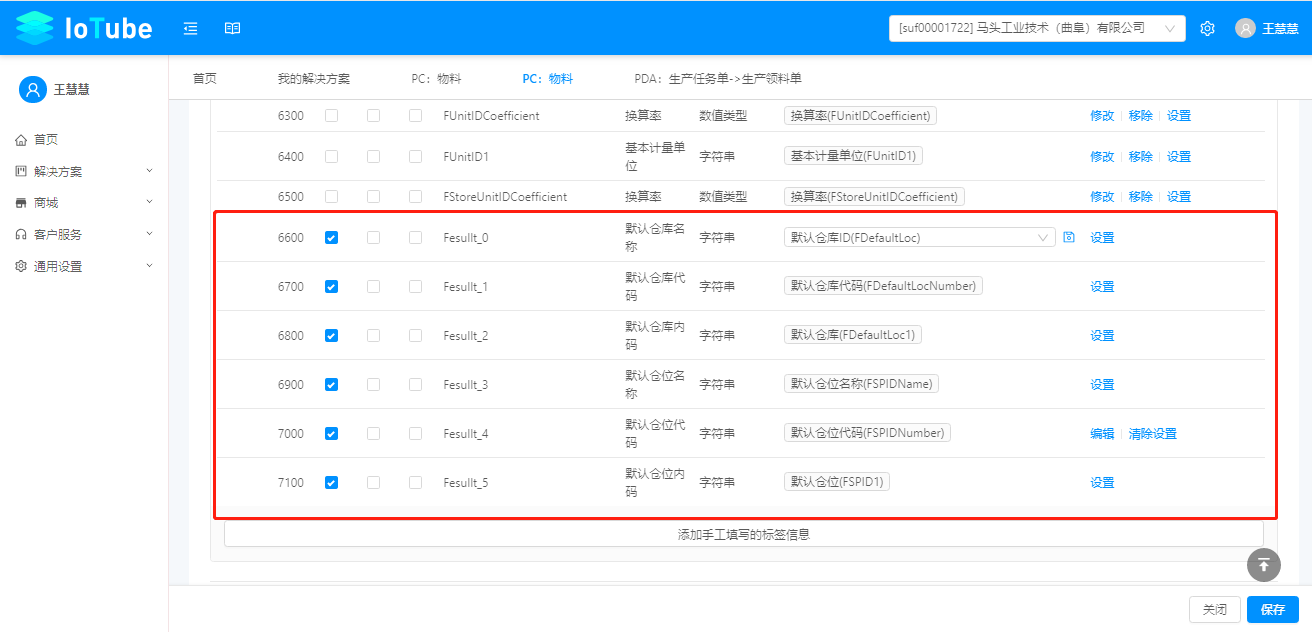
上图中左边显示的是Tube列字段;右边设置部分取的是物料属性字段信息,分别是默认仓库仓位的ID、代码和名称;
注意:由于原物料标签制作功能点中已有仓库、仓位字段与物料的默认仓库仓位进行了绑定,所以在配置前需要先将原来的仓库仓位相关的6个字段的配置解除绑定关系,然后再与新建 的6个Tube字段进行映射即可。
第三步:在PDA扫描功能点配置。
入口。找到需要配置的目标出入库功能点,进入编辑界面。下面以发货通知—>>销售出库为功能点为例进行演示,其它功能点的配置与之相同。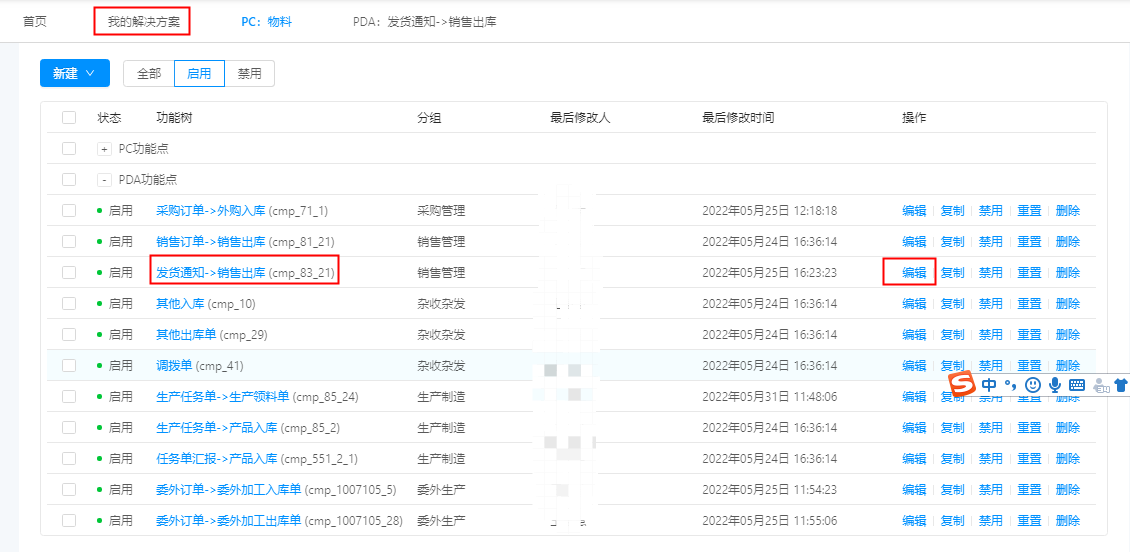
进入【标签】页签。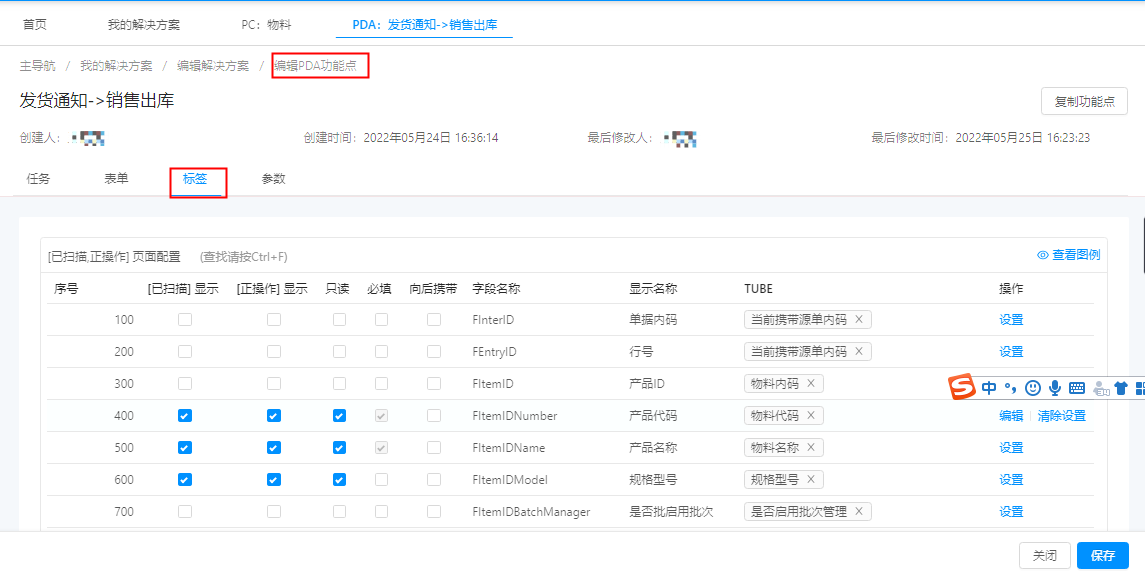
将目标出入库单据上的仓库、仓位字段,出厂默认配置清空。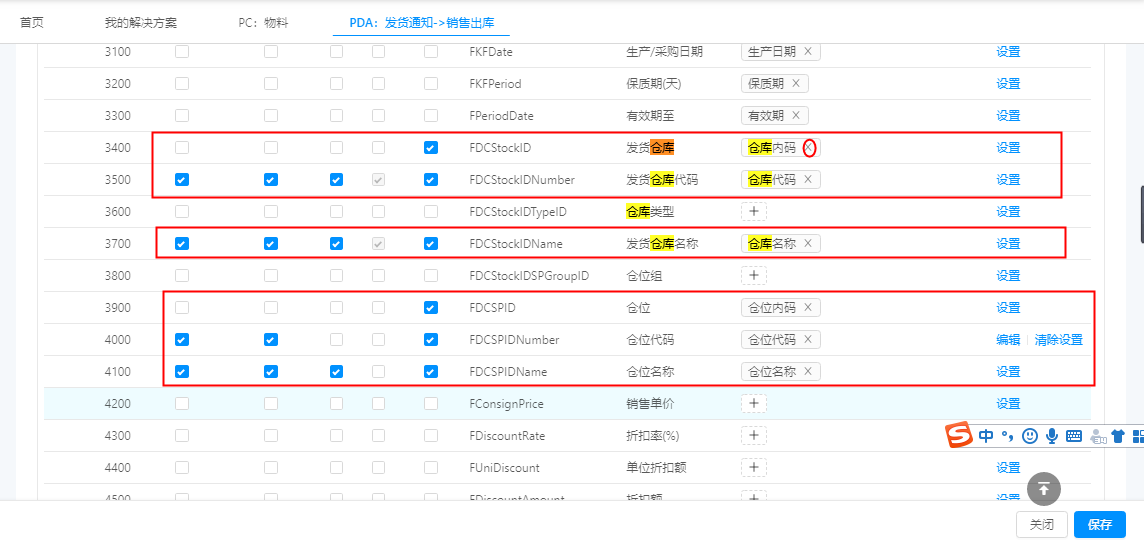
出厂设置清空后,目标出入库单据上的仓库、仓位字段,与Tube字段建立映射关系。取物料的默认仓库、仓位。设置完成后点击【保存】按钮。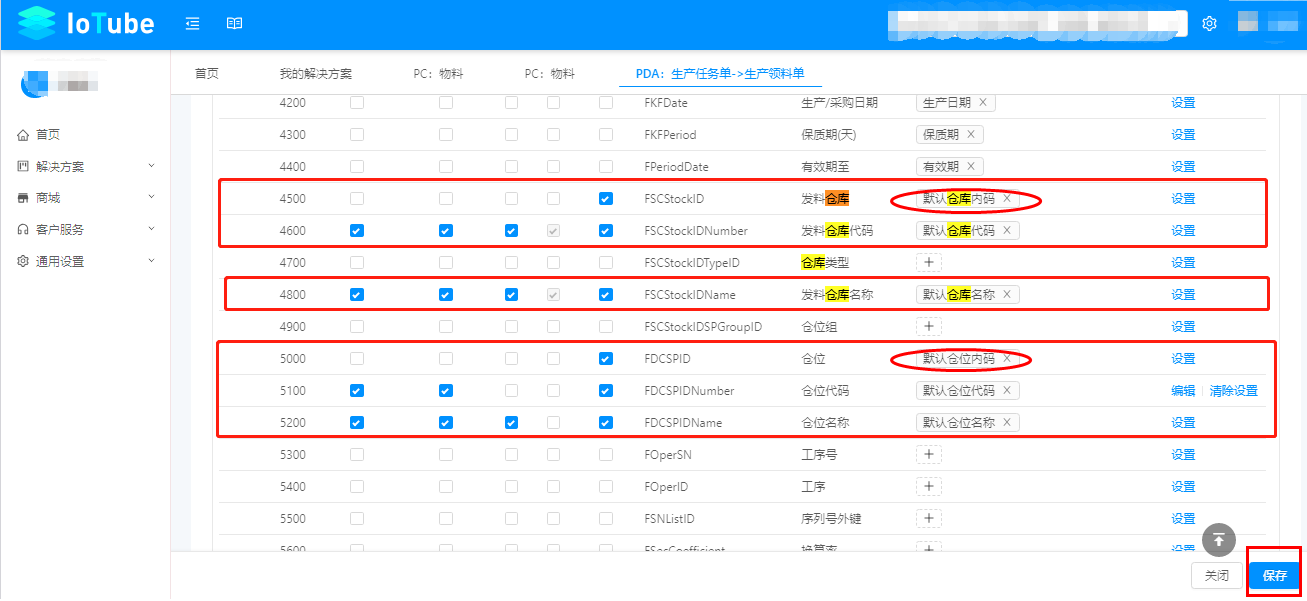
至此,配置完成。
下一步保存、打包、应用,即可实现在出入库作业时,默认带物料的默认仓库仓位,而不需要进行扫描位置标签或选择仓库仓位。
补充说明:
1、此功能一般不建议使用。原因是SUF2018系统是按照三现原则(现场、现时、现物),而此方法是与三现原则的现场原则违背的;
2、使用本场景的,一般是没有启用仓位管理。如果有仓位管理,不建议使用;
3、此功能的实现,一定要要标签制作功能点和PDA扫描功能点都进行配置才可以实现的。因此,在配置前需要明确具体的标签制作功能点以及PDA扫描功能点才可以进行,不要照搬实例进行配置。

